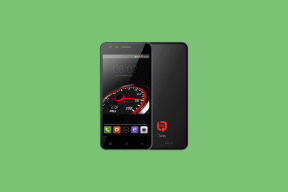Kā instalēt bezsistēmas Xposed uz Pixel 2 un Pixel 2 XL
Android Padomi Un Ieteikumi / / August 05, 2021
Xposed Framework un tai pievienotā lietojumprogramma Xposed Installer ir ļoti noderīgi rīki, kad runa ir par Android viedtālruņu pielāgošanu, taču viens no trūkumiem ir to izmantošana tas nozīmē, ka jūs aktivizēsiet Google SafetyNet pārbaudi, padarot neiespējamu saņemt svarīgus atjauninājumus un izmantot noteiktas funkcijas Google Play pakalpojumos. Tomēr to var apiet, izmantojot Xisk moduli, ko nodrošina programmatūra Magisk. Šajā rakstā es jums parādīšu, kā Pixel 2 un Pixel 2 XL instalēt Xposed sistēmu.

Magisk ir programmatūras ietvars, kuru varat izmantot, lai instalētu moduļus noteiktu viedtālruņa administratora līmeņa funkciju izpildei. Tas ir līdzīgs Xposed Framework, taču atšķirībā no Xposed, kas veic izmaiņas ierīces sistēmas failos, lai pabeigtu pilnīgu instalēšana, Magisk modificē tikai sāknēšanas attēlu un instalē failus / data un / cache nodalījumos, atstājot / system starpsienas.
Tādā veidā jūs varat apiet SafetyNet pārbaudes un, ja vēlaties viedtālrunī instalēt oficiālus OTA atjauninājumus, tas ir tikpat vienkārši, kā atinstalēt Magisk, izmantojot TWRP Recovery, instalēt atjauninājumu un atkārtoti instalēt Magisk, izmantojot to pašu TWRP.
Satura rādītājs
-
1 Ko tev vajag
- 1.1 Atbloķējiet Bootloader ierīcēs Pixel 2 un Pixel 2 XL
- 1.2 Instalējiet TWRP atkopšanu savos Pixel 2 un Pixel 2 XL
- 1.3 Instalējiet Magisk ar TWRP
- 1.4 Lejupielādējiet un instalējiet Magisk Manager
- 2 Instalējiet Pixel 2 un Pixel 2 XL - Processless Xposed - process
Ko tev vajag
Lai varētu instalēt Systemless Xposed, ir jāiestata dažas ierīces Pixel 2 un Pixel 2 ierīcēs. Šie ir:
Atbloķējiet Bootloader ierīcēs Pixel 2 un Pixel 2 XL
Lai viedtālrunī varētu instalēt TWRP Recovery vai jebkuru pielāgotu atkopšanu, ir jāatbloķē sāknēšanas programma. Mums ir plašs ceļvedis par to, taču šeit ir sniegts kopsavilkums par to, kā atbloķēt sāknēšanas ielādētāju savos Pixel 2 un Pixel 2 XL:
- Instalējiet datorā ADB un Fastboot.
- Windows instalējiet ADB un Fastboot.
- Instalējiet ADB un Fastboot uz Mac.
- Iespējojiet izstrādātāja režīmu savā Android ierīcē, nepārtraukti pieskaroties Veidojuma numurs tālrunī Par telefonu iestatījumi.
- Atveriet izstrādātāja iestatījumus, atrodiet OEM atbloķēšanas iestatījumi un ieslēdziet to.
- Pēc tam jums jāatslēdz bootloader. Ja savā ierīcē iepriekš esat veicis uzlabotu kniebienu, jūs, iespējams, esat to izdarījis un varat izlaist šo darbību. Ņemiet vērā, ka, atslēdzot sāknēšanas ielādētāju, tiks dzēsti ierīces dati.
- Palaidiet ADB datorā ar ierīci, kas pievienota, izmantojot USB kabeli.
- Ja jūsu viedtālrunis darbojas ar Lollipop (Android 5.1) vai vecāku versiju, izpildiet šo komandu
fastboot oem atbloķēt. Ja tas darbojas Marshmallow (Android 6.0) vai jaunākā versijā, palaidietmirgo atbloķēšana. - Izmantojiet skaļuma pogas, lai pārvietotos uz augšu un uz leju un iezīmētu Jā, pēc tam nospiediet ieslēgšanas / izslēgšanas pogu, lai apstiprinātu procesu, un sāknēšanas ielādētājs tiks atbloķēts.
Instalējiet TWRP atkopšanu savos Pixel 2 un Pixel 2 XL
Lai varētu pat instalēt Magisk ierīcē, jums ir jāinstalē TWRP Recovery. Mēs esam publicējuši plašu ceļvedi, kā to izdarīt, taču šeit ir sniegts kopsavilkums, kā to izdarīt:
- Lejupielādējiet jaunāko TWRP img failu šeit un izvelciet to tajā pašā mapē, kurā instalējāt ADB un Fastboot.
- Izslēdziet ierīci.
- Boot ierīci bootloader. Lai to izdarītu, nospiediet skaļuma palielināšanas un barošanas pogas kopā, līdz parādās bootloader izvēlne.
- Savienojiet ierīci ar datoru, izmantojot USB.
- Datorā dodieties uz ADB instalācijas mapi. Ar peles labo pogu noklikšķiniet uz tukšas vietas mapē, turot maiņa tastatūras taustiņu un noklikšķiniet uz Šeit atveriet komandu logu.
- Atvērtajā komandu uzvednē palaidiet šādu komandu:
ātrās sāknēšanas zibatmiņas atkopšana [filename.img]
Lūdzu, aizstājiet [filename.img] ar lejupielādētā TWRP Recovery img faila nosaukumu, kam seko paplašinājums .img. - Sāks mirgot process. Kad tas ir izdarīts, palaidiet
ātrās sāknēšanas atsāknēšanalai restartētu ierīci. Tagad Android viedtālrunī ir instalēta TWRP.
Instalējiet Magisk ar TWRP
Magisk instalācijas fails ir tikai zip fails, un tas ir jāiezibina tālrunī ar tam paredzētu programmatūru. Ja iepriekš esat instalējis Magisk un vēlaties atjaunināt savu Magisk versiju, jums būs nepieciešams tikai lejupielādēt un instalējiet Magisk zip failu, izmantojot Magisk Manager, bet, ja jūs to darāt pirmo reizi, varat instalēt Magisk izmantojot TWRP.
- Lejupielādējiet jaunākais Magisk zip fails šeit.
- Izvelciet iepriekš lejupielādēto Magisk zip failu tālruņa iekšējā atmiņā.
- Izslēdziet viedtālruni.
- Palaidiet atkopšanas režīmā, dažas sekundes vienlaikus nospiežot skaļuma samazināšanas un barošanas pogu. Ja pirmais iepriekšminētais process noritēja labi, ierīcei vajadzētu palaist TWRP atkopšanu.

- Klikšķis Uzstādīt galvenajā izvēlnē un dodieties uz vietu, kur tālruņa iekšējā atmiņā izvilkāt Magisk instalētāja ZIP failu.

- Atlasiet Magisk instalētāja zip failu un velciet zibspuldzes apstiprināšanas pogu.

- TWRP Recovery tagad sāks mirgot Magisk uz jūsu ierīces. Kad process ir pabeigts, jums tagad ir instalēta Magisk un jūsu ierīce ir sakņota. Klikšķis Pārstartējiet sistēmu TWRP galvenajā izvēlnē, lai restartētu ierīci.
Lejupielādējiet un instalējiet Magisk Manager
Lai pārvaldītu root piekļuvi un instalētu Magisk moduļus viedtālrunī, jums ir nepieciešama Magisk Manager lietojumprogramma. Jūs to nedabūsiet Google Play veikalā, un jums ir jāielādē lietotne, tāpēc ir pienācis laiks iespējot instalēšanu no nezināmiem avotiem savā tālrunī, ja vēl neesat to izdarījis.
- Lejupielādējiet jaunāko Magisk Manager lietotni šeit.
- Lejupielādējiet un instalējiet iepriekš minēto APK un palaidiet lietotni Magisk Manager.
- Lai pārbaudītu, vai jums ir bezsistēmas sakne, pārbaudiet ekrāna augšdaļu un, ja redzat 15.3: MAGISKSU (topjohnwu), sakņošana, izmantojot Magisk, bija veiksmīga.
Tagad, kad jūsu ierīcē ir iestatīti TWRP atkopšana un Magisk, ir pienācis laiks izdarīt galveno lietu - Pixel 2 un Pixel 2 XL viedtālrunī instalēt bez sistēmas Xposed.
Instalējiet Pixel 2 un Pixel 2 XL - Processless Xposed - process
Lai to lejupielādētu, tad bez sistēmas Xposed Framework pareizo versiju jums jāzina sava tālruņa API līmenis. Paredzams, ka jūsu Pixel 2/2 XL ierīce darbosies ar Android 8.0 vai 8.1 Oreo, taču atsauces nolūkos es sniedzu visu Android OS versiju un to API līmeņu sarakstu.
| Android versija | API līmenis |
| 8.1 Oreo | 27 |
| 8,0 Oreo | 26 |
| 7.1 Nuga | 25 |
| 7.0 Nuga | 24 |
| 6,0 Zefīrs | 23 |
| 5.1 konfekte | 22 |
| 5.0 konfekte | 21 |
| 4.4.4 / 4.4 KitKat | 19 |
| 4.3 Jelly Bean | 18 |
| 4.2 Želejas pupas | 17 |
| 4.1 Jelly Bean | 16 |
| 4.0.3–4.0.4. Saldējuma sviestmaize (ICS) | 15 |
| 4.0.1-4.0.2. Saldējuma sviestmaize (ICS) | 14 |
Tagad pie galvenā procesa.
- Palaidiet Magisk Manager savā viedtālrunī.
- Lietotnes izvēlnē noklikšķiniet uz Lejupielādes.
- Ritiniet daudzos lejupielādēšanai pieejamos Magisk moduļus, līdz redzat Xposed ietvars.
- Lejupielādējiet pareizo bezsistēmas tālruņa API līmeņa versiju un instalējiet to.
- Kad instalēšana ir pabeigta, restartējiet viedtālruni.
- Palaidiet Magisk Manager.
- Pārejiet uz Lejupielādes izvēlne.
- Pieskarieties tikko instalētās Xposed Framework teksta aprakstam.
- Tajā ir URL speciāli modificētai Xposed Installer versijai (kas paredzēta darbam kopā ar bezsistēmas Xposed sistēmu). Noklikšķiniet uz saites un lejupielādējiet APK failu.
- Pēc lejupielādes instalējiet lietojumprogrammu Xposed Installer.
Tagad, kad jūsu Pixel 2 ierīcē ir instalēta sistēma Xposed Framework un modificētā lietotne Xposed Installer, Nākamā lieta, kas jādara, ir aktivizēt Xposed Magisk tāpat kā jebkuram modulim, kas instalēts sākotnējā Xposed Sistēma. - Atgriezieties lietojumprogrammā Magisk Manager un dodieties uz Moduļi izvēlne.
- Jūs redzētu, ka Xposed modulis jau ir aktivizēts. Pieskarieties izvēles rūtiņai, lai to deaktivizētu, un vēlreiz, lai to aktivizētu. Pēc tam restartējiet ierīci.
Es ceru, ka šī rokasgrāmata bija noderīga, lai Pixel 2 un Pixel 2 XL instalētu Systemless Xposed.

![Viegla metode, kā izdzēst Zen L5001ZNS, izmantojot Magisk [Nav nepieciešams TWRP]](/f/8dfd8805357c846bf7f1c170ed064488.jpg?width=288&height=384)